Ceci est une page qui vous guide pas à pas pour transférer un article de son site “local” (sur votre ordinateur) sur son site en ligne (sur internet).
Le site “local” est un site qui se trouve sur un serveur local.
N.B. : Le plugin doit être installé sur les deux sites.
1. Configurer le plugin sur votre site “local”
1.1 Connectez-vous sur la page d’administration de votre site “local”.
1.2 Cliquer sur le menu “Nomad WP Transfer” à gauche.
1.3 Cliquer sur l’onglet “Configuration”.
1.4 Saisir l’adresse du site en ligne dans le champ “URL du site”.
1.5 Cocher la case “FTP”.
1.6 Saisir l’adresse FTP du site en ligne dans le champ “Adresse FTP”.
1.7 Saisir l’identifiant FTP du site en ligne dans le champ “Identifiant FTP”.
1.8 Saisir le répertoire WordPress via FTP du site en ligne dans le champ “Répertoire WordPress”.
1.9 Cliquer sur le bouton “Enregistrer”.
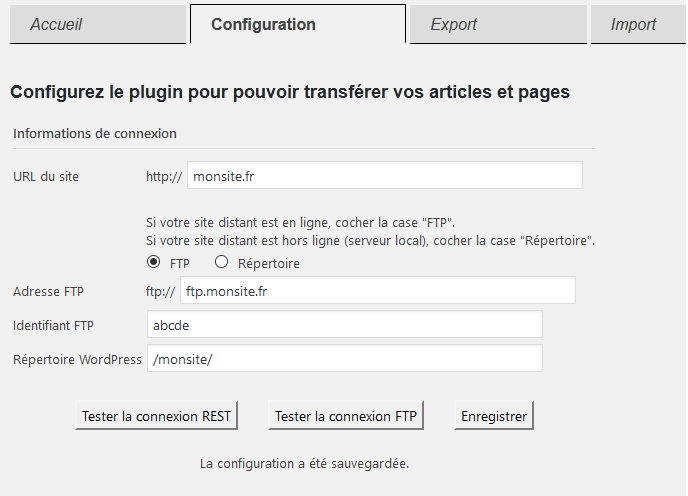
2. Exporter l’article
2.1 Connectez-vous sur la page d’administration de votre site “local”.
2.2 Cliquer sur le menu “Nomad WP Transfer” à gauche.
2.3 Cliquer sur l’onglet “Transfert des articles”.
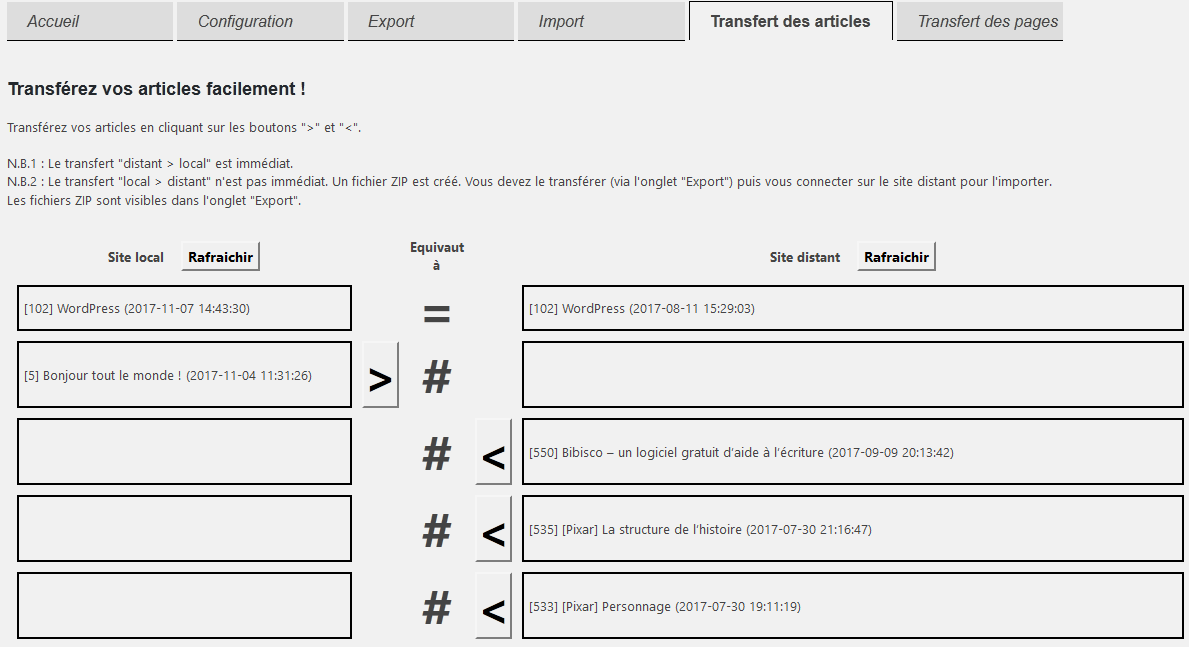
2.4 Cliquer sur le bouton “>” sur la ligne de l’article à transférer sur le site en ligne.
>> L’article, ses catégories, ses étiquettes, ses images sont exportés dans un fichier ZIP.
Le fichier est consultable aussi dans l’onglet “Export”.
3. Importer le fichier ZIP sur votre site en ligne
3.1 Connectez-vous sur la page d’administration de votre site en ligne.
3.2 Cliquer sur le menu “Nomad WP Transfer” à gauche.
3.3 Cliquer sur l’onglet “Import”.
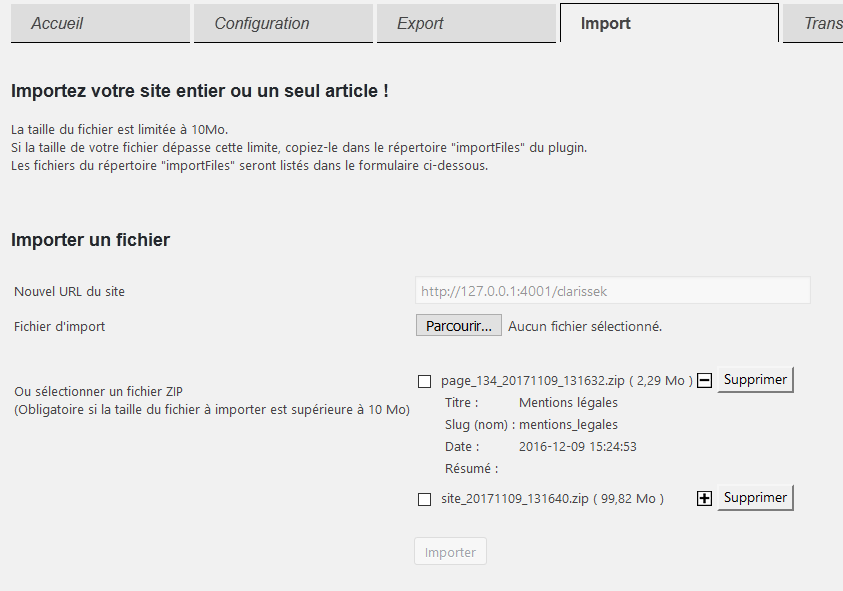
3.4 Cliquer sur le bouton “Parcourir” et sélectionner le fichier ZIP contenant l’article.
3.5 Cliquer sur le bouton “Importer”.
>> Le plugin importe les données de votre article.
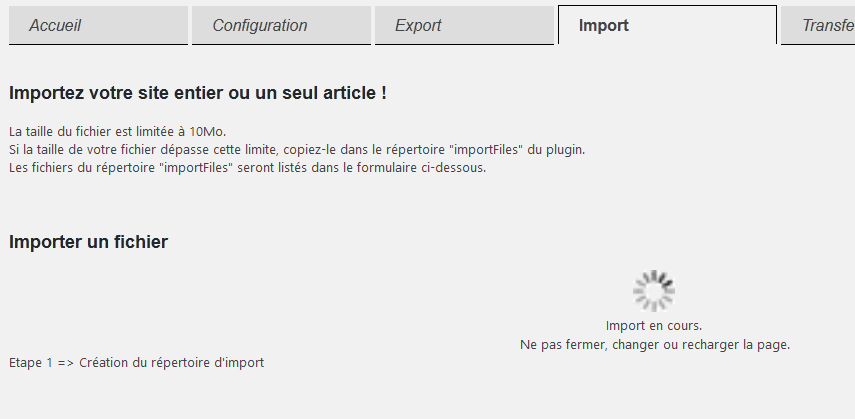
Vous n’avez pas encore acquis ce merveilleux plugin ?
